_____________________ _______________________
__________№____________
________________________
|
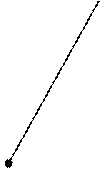
|
Марка угля |
Размер кусков, мм |
Влага, % |
Зола, % |
Выход летучих, % |
Сера, % |
Теплота сгорания в сухом беззольном состоянии, ккал/кг |
Теплота сгорания рабочая, ккал/кг |
||
|
200 - 50 |
16 |
14,5 |
0,5 |
8500 |
7100 |
||||
|
ТО |
50-25 |
|
|||||||
|
тсш |
13-0 |
|
Руководитель предприятия ____________________
подпись
4. Проверить работу формы
5. Создайте третью форму «Учетная карточка» (см. ниже).
5.1. Для текста «Место проведения соревнований» вставить текстовое поле, установить для него режим Прописные буквы.
5.2. Для текста «Дата» вставить текстовое поле с текущей датой.
5.3. Для текстов «Фамилия», «Адрес», «Город» вставить текстовые поля, причем для последнего - ввести любой город по умолчанию прописными буквами.
5.4. Для текста «Лучшее время» вставить текстовое поле с форматом даты НН:mm:ss.
5.5. Для текста «Дистанция» вставить поле со списком: 3 км, 5 км, 10 км.
5.6. Для текста «Возрастная группа» вставить поле со списком: от 20, от 30, от 40, от 50.
5.7. Для текста «Страна» вставить поле со списком: Россия, Канада, Япония, Германия, Англия, Франция. По умолчанию – Россия.
5.8. Для текста «Бег» и «Спортивная ходьба» вставить флажки, по умолчанию – включить любой из них.
5.9. Выполнить затенение полей и защиту формы, проверить ее работу.
6. Представить все результаты работы преподавателю.
Учетная карточка
Место проведения соревнований:
Дата:02.07.09
Дистанция км Возрастная группа от лет Лучшее время
Вид соревнования Бег Спортивная ходьба
Ф.И.О.
Адрес
Город КЕМЕРОВО
Страна
Краткая справочная информация для выполнения
работы:
1.
Прежде, чем работать с формами,
необходимо сначала включить специальную панель инструментов Формы. Для
этого в WORD 2003 нужно зайти в меню Вид / Панели
инструментов и включить панель Формы, установив флажок. Для удобства
работы панель можно переместить в любое место окна. В WORD 2007
следует открыть кнопку «Office» ![]() , а в ней – кнопку
, а в ней – кнопку ![]() .
В открывшемся диалоговом окне установить флажок Показывать вкладку
«Разработчик» на ленте. Нажать ОК и открыть вкладку Разработчик.
.
В открывшемся диалоговом окне установить флажок Показывать вкладку
«Разработчик» на ленте. Нажать ОК и открыть вкладку Разработчик.
2. Выбранный элемент управления формой появится в том месте, где стоит курсор. Необходимо учесть, что в WORD 2007 имеется два набора подобных инструментов. Один из них доступен только для формы, созданной в формате «*.docx» или «*.docm» (формат WORD 2007), а другой набор предназначен для форм, созданных для WORD 97-2003. Причем, последний также может быть использован и в новом формате WORD 2007.
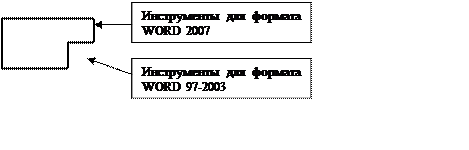 |
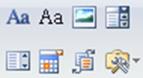
3.
После
размещения необходимых элементов управления на форме, нужно назначить каждому
из них определенные свойства. Для этого в WORD 2003 нужно выделить элемент и в контекстном меню
выбрать команду Свойства. В WORD 2007 для установки свойств элементов рекомендуется использовать кнопку
![]() на вкладке Разработчик.
на вкладке Разработчик.
4.
Для защиты и
проверки функционирования формы в WORD 2003 нужно нажать кнопку ![]() на
панели инструментов Формы, а для редактирования формы кнопка должна быть
отжата.
на
панели инструментов Формы, а для редактирования формы кнопка должна быть
отжата.
В WORD 2007 нужно:
а). Нажать кнопку Защитить документ и в открывшемся списке выбрать команду Ограничить форматирование и редактирование;
б). С правой стороны установить флажок Разрешить только указанный способ редактирования документа.
Уважаемый посетитель!
Чтобы распечатать файл, скачайте его (в формате Word).
Ссылка на скачивание - внизу страницы.